Durante o evento HTC Mobile World Congress, onde o HTC One M9 foi anunciado, um dos principais recursos demonstrados no palco foi a capacidade de personalizar o dispositivo com um novo aplicativo Themes.
Este aplicativo permite que você pule para decidir qual o lançador do Android, e os pacotes de ícones que o acompanham, que você mais gosta (embora certamente você ainda possa usá-los) e possibilita mudar toda a aparência do seu Um com pouco esforço.
Para começar a usar o aplicativo, primeiro você precisa saber onde encontrá-lo. Como abordamos anteriormente, há algumas opções semelhantes a temas no aplicativo Configurações, em Personalizar, mas não é onde o aplicativo Temas liga para casa. Na verdade, é como qualquer outro aplicativo instalado no seu dispositivo - na gaveta de seu aplicativo. (Você também pode acessar as configurações do tema pelo caminho descrito acima, mas é muito mais rápido abrir o aplicativo diretamente.)
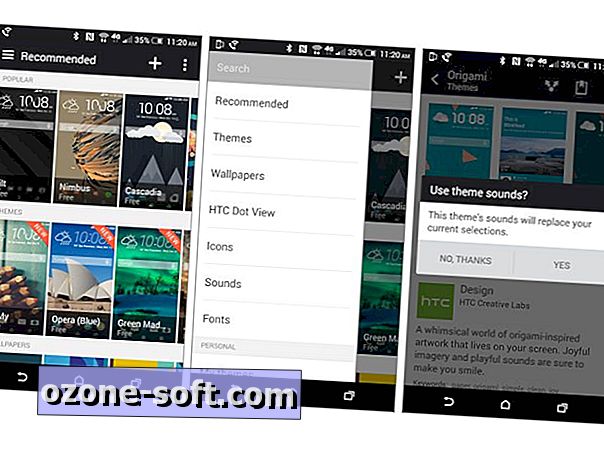
Ao abrir o aplicativo, você é recebido com uma mescla de temas recomendados e adicionados recentemente à coleção. Alguns deles foram desenvolvidos pela própria HTC, enquanto outros vêm de outros proprietários.
A seleção de um tema informará quem o criou, além de exibir mais capturas de tela (que você pode abrir em tela cheia), para que você possa ter uma ideia melhor do tema. Toque no botão Download se você acha que um determinado tema é um guardião. Uma vez baixado, o botão se transformará em um botão Aplicar. Você será solicitado a confirmar sua escolha e lembrou que o novo tema vai até alterar os sons do dispositivo. Se você confirmar, alguns segundos depois o tema é aplicado.
Deslizar a gaveta do menu no lado esquerdo da tela irá revelar mais opções para você personalizar. Ícones, fontes, sons, papéis de parede e Dot View podem ser alterados individualmente fora dos pacotes temáticos do all-in-one.
O mesmo processo encontrado ao selecionar, baixar e aplicar um tema é aplicado às respectivas subcategorias. É super fácil.
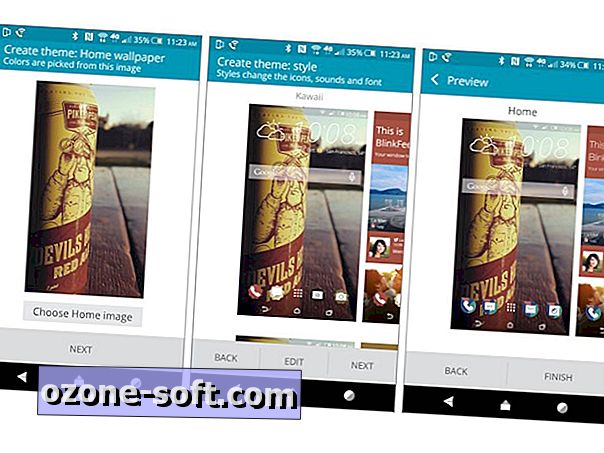
Ter a capacidade adicional de ajustar suas preferências leva à próxima dica, que é criar seus próprios temas. A qualquer momento, no aplicativo Temas, você pode selecionar o botão "+" na parte superior da tela para iniciar o processo.
Você precisará selecionar um papel de parede, seja de um tema que você baixou ou uma foto na Galeria. É importante lembrar que as cores de destaque do tema são baseadas na foto selecionada como papel de parede. Então, se você escolher um papel de parede rosa e verde brilhante, espere que essas duas cores dominem em várias telas do seu dispositivo. Quanto mais temas você baixar no aplicativo, mais opções você terá durante esse processo.
Depois de selecionar um papel de parede, você verá algumas combinações de temas que o aplicativo reuniu para você. Role para baixo para ver mais opções e, quando você encontrar uma que esteja perto de ser ideal, toque no botão Editar na parte inferior da tela. As telas a seguir são onde você pode alterar e personalizar todos os detalhes do seu tema pessoal.
Quando terminar, salve seu trabalho e dê um nome a ele. Dependendo de quão exigente você é, o processo é realmente simples.













Deixe O Seu Comentário